귀하의 WhatsApp 채팅은 소중하므로 공식 지원을 통해 WhatsApp 메시지를 Android에서 iOS로 옮길 수 있게 되어 기쁩니다.
새로운 WhatsApp FAQ (새 탭에서 열림) 에 설명된 대로 Android에서 iOS로의 마이그레이션 프로세스는 한동안 베타 버전이 된 후 이제 일반 사용자가 사용할 수 있습니다. 약간의 설정과 약간의 대기 시간이 필요하지만 Apple의 Move to iOS 앱 덕분에 복잡하지 않습니다.
올해 초부터 iOS WhatsApp 메시지를 Android로 옮길 수 있었지만 그 반대는 불가능했습니다. 이제 데이터를 다른 방향으로 옮길 수 있으므로 많은 사용자가 유혹하는 것처럼 iPhone으로 교체 하려는 사람은 그 과정에서 WhatsApp 기록이 손실되지 않는다는 것을 알고 그렇게 할 수 있습니다.
세계에서 가장 인기 있고 최고의 메시징 앱 중 하나 인 WhatsApp은 사용자가 Android 휴대전화나 iPhone을 바꾸고 싶어도 계속 사용하는 큰 이유였습니다. 결국, 모든 채팅 기록을 남겨야 한다면 새 전화기의 모든 고유한 기능을 사용하는 이유는 무엇입니까? 하지만 현재로서는 현재 휴대전화와 호환되는 휴대전화뿐만 아니라 자신에게 가장 적합한 휴대전화를 선택할 수 있는 더 큰 자유가 있습니다.
지금 교체할 위치에 있다면 Android에서 iOS로 WhatsApp 채팅을 이동하는 방법에 대한 지침을 읽어보세요.
Android에서 iOS로 WhatsApp 메시지를 이동하는 방법
- 새/재설정 iPhone 설정
- 메시지가 표시되면 Android에서 데이터 이동을 선택합니다.
- Android 기기에서 Move to iOS 앱을 열고 iPhone에 연결합니다.
- 단계에 따라 WhatsApp 및 기타 앱 데이터 마이그레이션
- iPhone 설정을 완료하고 SIM 카드를 삽입한 다음 WhatsApp에 다시 등록하십시오.
- WhatsApp이 Android 데이터의 압축을 풀도록 허용
각 단계에 대한 자세한 지침을 보려면 계속 읽으십시오.
Android에서 iOS로 WhatsApp 메시지를 전송하는 방법: 설정
시작하기 전에 두 기기가 이전 프로세스를 진행할 준비가 되었는지 확인하세요. Android 휴대폰은 Android 5.0 이상을 실행해야 하고 iPhone은 iOS 15.5 이상을 실행해야 합니다. 필요한 경우 진행하기 전에 두 전화기 모두에서 소프트웨어 업데이트를 실행해야 합니다.
다음으로 기억해야 할 점은 이 기능은 새 iPhone에서만 작동하므로 새 iPhone이 필요하거나 데이터를 보내려면 휴대전화를 재설정해야 한다는 것입니다( 여기에서 iPhone 재설정 방법 에 대한 자세한 내용을 확인할 수 있음). ). 프로세스 마지막에 채팅에 액세스할 수 있도록 WhatsApp에 등록하는 데에도 동일한 전화번호가 필요합니다.
iPhone에서 이미 WhatsApp을 사용하기 시작한 경우 이전 채팅 기록을 다시 가져오려면 iPhone을 재설정해야 합니다. 안타깝게도 기록을 병합할 수 있는 방법이 없으므로 재설정하기 전에 보낸 모든 메시지를 잃게 됩니다. 통화 기록이나 표시 이름을 전혀 보낼 수는 없지만, 그것들 없이도 살 수 있기를 바랍니다.
전송하는 동안 두 전화기 모두 동일한 Wi-Fi에 연결되어 있거나 설정 중에 메시지가 표시되면 Android 전화기를 iPhone의 핫스팟에 연결해야 합니다. WhatsApp은 또한 두 기기를 모두 연결하고 충전해야 한다고 말하지만 저는 두 기기를 모두 충전하지 않고 이 프로세스를 완료했습니다. 아마도 이것은 전송 중에 장치가 죽지 않도록 하기 위한 예방 조치일 뿐입니다.
Android에서 iOS로 WhatsApp 메시지를 이동하는 방법: 전체 단계
이제 모든 것이 끝났습니다. 실제로 Android에서 iOS로 채팅을 이동하는 방법은 다음과 같습니다.
1. 먼저 Android 기기에서 Move to iOS를 다운로드합니다 . 이것은 iPhone 또는 iPad로 데이터를 보낼 수 있도록 설계된 Apple에서 만든 앱이며 이 앱을 통해 WhatsApp 데이터를 보낼 수 있습니다.
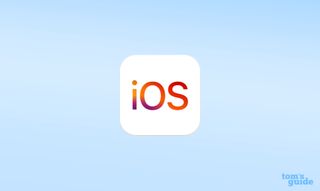
2. 설치하는 동안 iPhone에서 초기 설정을 수행하고 빠른 시작 (다른 iPhone에서만 작동) 대신 수동 설정 옵션을 사용해야 합니다 .
3. iPhone에서 데이터를 전송할 위치를 물으면 Android에서 데이터 이동을 선택한 다음 계속을 탭합니다 . 그러면 6자리 코드가 표시됩니다.
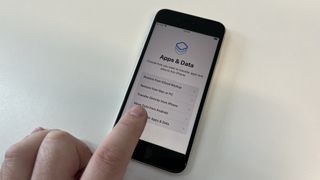
4. Android 기기에서 iOS로 이동을 열고 계속을 몇 번 누르고 앱이 요청하는 권한을 허용한 후 메시지가 표시되면 코드를 입력합니다 .
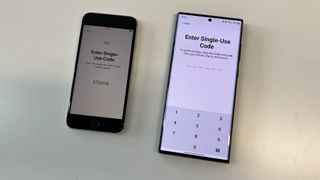
5. "장치에 연결하시겠습니까?" 메시지가 나타나면 연결을 누릅니다 . 안드로이드 폰에 팝업이 나타납니다.
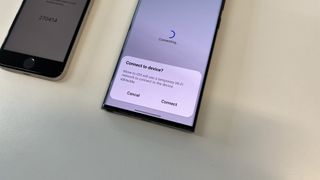
6. 다음 데이터 전송 화면에서 WhatsApp을 누릅니다 .
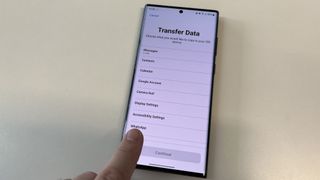
7. 다음 화면에서 시작을 눌러 데이터 전송을 준비합니다. 완료되면 다음 을 탭합니다 .
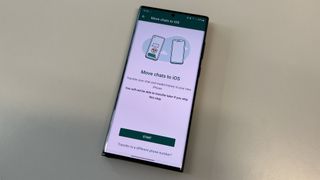
8. 데이터 전송 화면으로 돌아가서 전송할 다른 데이터를 선택한 다음 계속을 누릅니다 .

9. 몇 분 후 데이터가 성공적으로 이동됩니다. Android 휴대폰에서 완료를 탭하여 iOS로 이동을 종료합니다. iPhone에서 계속을 탭하여 설정 프로세스를 마칩니다.
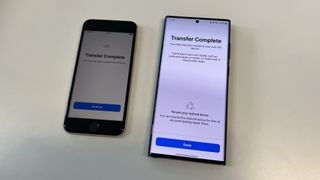
10. iOS 설정을 완료하고 홈 화면에 있으면 WhatsApp을 다시 다운로드합니다 .
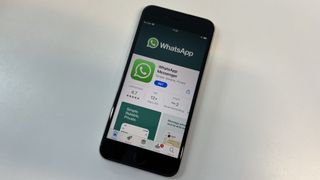
11. 다운로드를 기다리는 동안 SIM 카드를 iPhone으로 교체합니다( 아직 교체하지 않은 경우).

12. WhatsApp의 단계에 따라 전화번호를 다시 설정합니다.
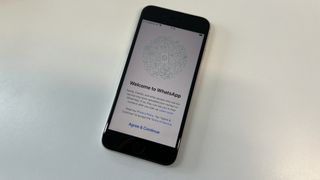
13. 그러면 Android에서 채팅 이동을 시작하라는 메시지가 표시되므로 시작을 누른 다음 진행하는 데 필요한 권한을 부여하십시오 .
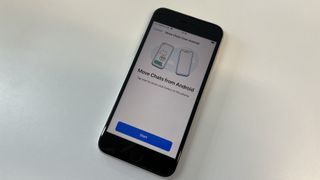
머지 않아 WhatsApp 채팅을 떠난 그대로 iPhone에서 사용할 수 있습니다!
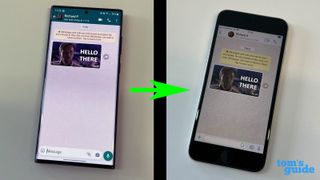
14. 이것이 프로세스의 일부는 아니지만 작업이 완료되면 iPhone에 iCloud 백업을 설정하여 iPhone을 교체하거나 재설정해야 하는 경우 WhatsApp 데이터 사본을 사용할 수 있도록 하십시오. 당신의 장치를 다시.
또한 완료되면 잊어버리기 전에 Android 기기에서 WhatsApp 데이터를 삭제하세요 . 앱에 대한 데이터만 삭제하거나 더 이상 필요하지 않은 경우 전화를 재설정하면 됩니다.
기술 업그레이드? iPhone에서 iPhone으로 데이터를 전송하는 방법 , Android에서 Android로 데이터를 전송하는 방법 및 iPad에서 iPad로 데이터를 전송하는 방법에 대한 가이드를 통해 스트레스를 많이 받을 필요는 없습니다 . WhatsApp 해킹에 대해 자세히 알아보려면 WhatsApp에서 수신 확인을 끄는 방법 부터 시작하세요 .
